Excel 利用图表工具绘制平面直角坐标系
1、首先我们要打开EXCEL表格,输入数据,如下图所示。
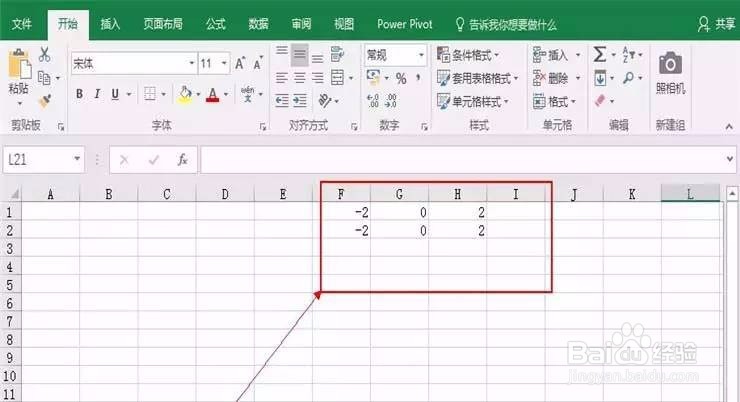
2、然后选择数据区域中任一单元格,依次点击“插入”、“图表”“散点图”,选择“仅带数据标记的散点图”选项,创建散点图。如下图所示:

3、接着在散点图中分别选择水平和垂直的网格线,删除网格线。如下图所示:

4、然后在图表中双击横轴打开“设置坐标轴格式”窗格,在“坐标轴选项”栏中根据需要设置“最大值”、“最小值”和主要刻度单位。如下图所示:
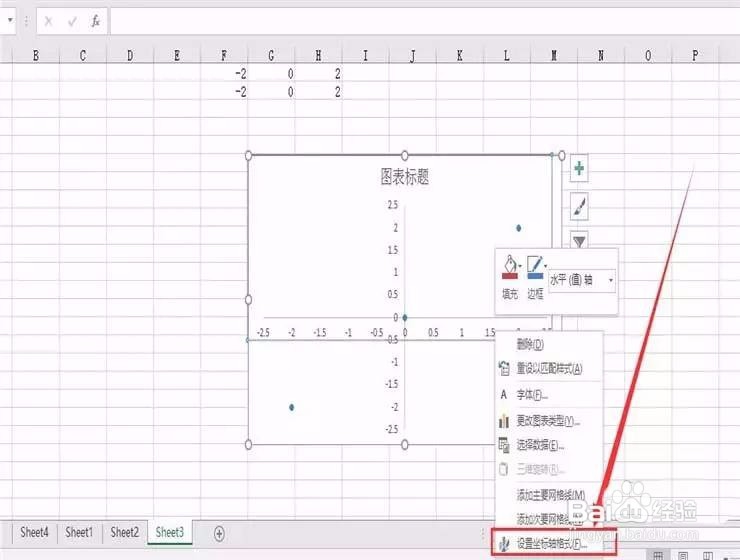
5、设置横轴的线条宽度,“箭头末端类型”修改为向右的箭头,设置纵轴箭头为向右(即向上)。如下图所示:
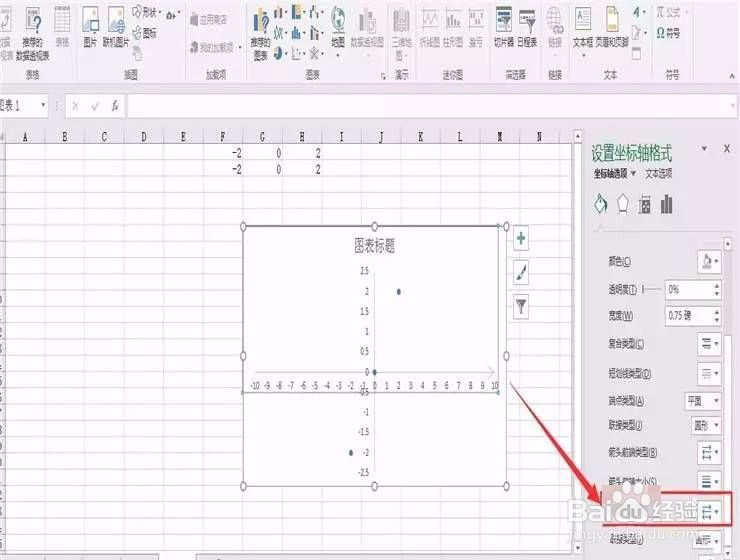
6、在图表单击右键选择数据系列,在“设置数据系列格式”窗格中单击“填充线条”按钮,选择“标记”选项后点击“数据标记选项”栏,选择“无”单选按钮。如下图所示:

7、最后形成了完整的平面直角坐标系效果图。如下图所示:
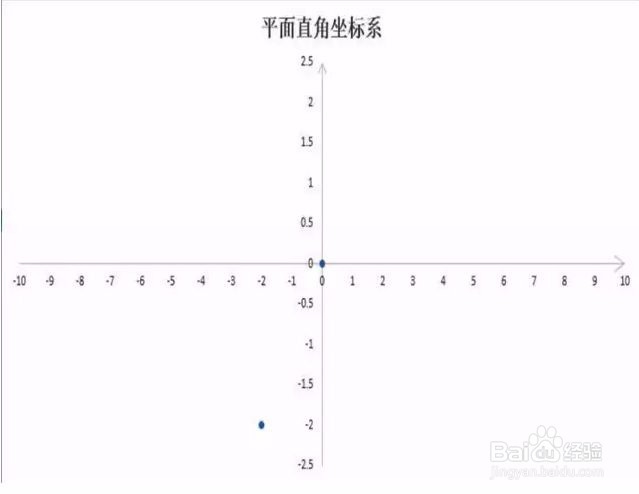
声明:本网站引用、摘录或转载内容仅供网站访问者交流或参考,不代表本站立场,如存在版权或非法内容,请联系站长删除,联系邮箱:site.kefu@qq.com。
阅读量:103
阅读量:148
阅读量:166
阅读量:181
阅读量:193